今、このブログを見ている環境がMacだという方は、
ちょっとハードディスクの空き領域をチェックしてみてください。
ハードディスクのアイコンを右クリック( control +クリック)し、
「情報を見る」を選ぶと表示されます。
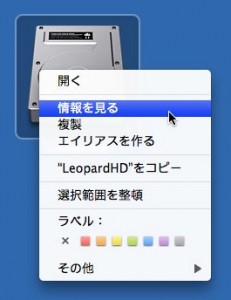
「一般情報」に、ハードディスクの容量や使用状況が書かれています。
この例ですと、ハードディスクの最大容量は232.44GB、空き領域が31.3GBで、
使用領域が201.14GBであることが分かります。

この場合、使用領域がハードディスクの8割以上を占めていますので、
データがこれ以上増える前に、何か対策を考えた方が良さそうです。
続きを読む 空き領域、十分ですか?
Mac本体を外付HDDとして接続
Mac間で大量のファイルをコピーしたいとき、
通常はネットワーク経由での接続(ファイル共有)を使用します。
でも、煩雑な設定をせずに、外付けのハードディスクを接続する様に
直接マウントできたら早くて簡単…と思う事もあるはず。
Macにはそんなお手軽な接続方法があります。
それは「FireWire ターゲットディスクモード」という方法です。
FireWire ターゲットディスクモードを使えば、
Mac本体を別のMacの外付けハードディスクとして接続できます。
いつものFinder操作でファイルコピーができるので、とても便利です。
また、システムが不調で起動しなくなってしまった時など、
緊急でデータを取り出したい場合にも有効です。
FireWireターゲットディスクモードを使用するには、 続きを読む Mac本体を外付HDDとして接続
6月19日 (日) 営業について
誠に勝手ながら、
6月19日(日)は、は都合により、
AM10:30〜PM7:00までの短縮営業とさせて頂きます。

ご迷惑をおかけしますが、
何卒ご理解のほど宜しくお願い致します。
バッテリーを最良の状態に
ノートパソコンを使っているけれど、持ち出すことはほとんどなく、
ACアダプタをずっと接続したままで使っている…という方は要注意!!
ほとんど使っていないはずの駆動用バッテリーが
どんどん劣化しているかもしれません。

実は、ノートパソコンで使われている「リチウムイオンバッテリー」は
「フル充電状態を長期間続けていると劣化が進む」という特性があります。
ACアダプタに接続したままで、めったにバッテリー駆動しない…という方は
1ヶ月に1度ぐらいのペースで、バッテリーの再調整をおススメします。
続きを読む バッテリーを最良の状態に
カーネルパニック!!
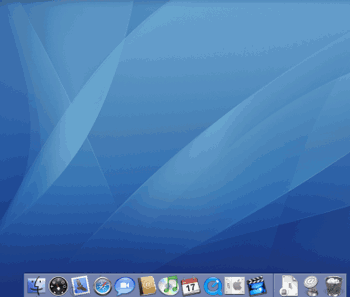
幕が下りる様に画面が暗くなり、
「コンピュータを再起動する必要があります。 パワーボタンを
数秒間押し続けるか、リセットボタンを押してください。」
という表示とともに、パソコンが止まってしまった経験はないでしょうか?
これは「カーネルパニック」と呼ばれる現象です。
続きを読む カーネルパニック!!
トラブル Q & A(メモリ編)

今回は日々寄せられるトラブル相談の中から、
メモリに関するものをピックアップしました。
Q. メモリが不足するとどうなるのですか?
A. メモリはシステムやアプリケーションが動作する為に必要なものです。
起動している全てのアプリケーションがメモリを使用するため、
多くのアプリケーションを同時に起動したり、サイズの大きな書類を開くと、
より多くのメモリを必要とします。
メモリが不足すると、システムはハードディスクの空きスペースを利用し、
不足した分のメモリを補います。これを「仮想メモリ」といいます。
この機能により、メモリが不足した場合でもシステムやアプリケーションは
安定して動作する様になっています。
しかし、ハードディスクはメモリと比べ、読み書きの速度が格段に遅く、
動作がもたつく原因にもなりますし、空き容量不足だとフリーズしやすくなります。
作業に見合った十分なメモリを用意しましょう。
続きを読む トラブル Q & A(メモリ編)
[中古]Mac Pro (Early 2009)
MacLuck.特選中古商品

Mac Pro
2.66GHz Quad(MB871J/A)
CPU:2.66GHz クアッドコア Intel Xeon × 1
メモリ:3GB(最大 16GB)
HDD:640GB SATA HDD
光学ドライブ:スーパードライブ
Mac OS X v10.6
○メモリ 2G×3枚 に交換済み(合計 6GB)
○付属品:[システムディスク( v10.6.2:バックアップ品)]、
キーボード(JIS)、ACケーブルのみ
○外装にキズあり
○外箱なし
お問合せの際は、記事が掲載された日付(2016年06月02日)をご記入下さい。
価格はこちら>> 続きを読む [中古]Mac Pro (Early 2009)
本日も営業中です!
【お知らせ】
本日より、マックラックが入居する建物が補修工事中の為、
外装に足場が組まれておりますが通常通り営業しております。
中古Mac買取強化中!
現在販売されているMacは、デザインだけでなく、価格や性能も魅力的なものばかり。
『できるだけ少ない出費で新しいものを』と、
お考えの方もいらっしゃるのではないでしょうか?
新しいMacへの買替えを検討しているあなた!!
今お使いのMacを当店で査定してみませんか?
マックラックでは、Intel Macの中古買取りを強化中です。

さらに当店では、量販店などの買取査定では考慮されにくい、
Macならではの『付加価値』も加味致します。
買取り強化対象機種
Intel CPUを搭載の Mac 全般
※故障して動作しないものは買取の対象となりませんので、予めご了承下さい。
買取り査定は無料で行っておりますので、お気軽にご相談ください。
Macの画面表示を消すには?
DVDの作成や地デジを録画する場合など、処理作業が長時間にわたる場合には、
一旦、パソコンの前から離れることがあるかもしれません。
その際に、ディスプレイの表示だけを消しておくにはどうしたら良いのでしょうか?
本体とディスプレイが分離している「デスクトップ型Mac」の場合は、
ディスプレイの電源スイッチを切っておけば良いのですが、
ディスプレイが一体型となっている「iMac」や「ノート型Mac」には、
こういったスイッチがありません。
もし、画面の表示だけを消したい場合は、システムの設定変更が必要になります。
その設定方法は、 続きを読む Macの画面表示を消すには?
